Si të shkruani shënime në OneNote 2013 në Android

Mësoni si të shkruani shënime në OneNote 2013 në Android me krijimin, hapjen dhe regjistrimin e shënimeve. Aplikoni strategji efektive për menaxhimin e shënimeve tuaja.
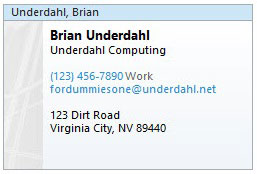
Krijoni një rekord kontakti për veten tuaj.
Duhet të ketë të gjitha informacionet që dëshironi t'i dërgoni dikujt.
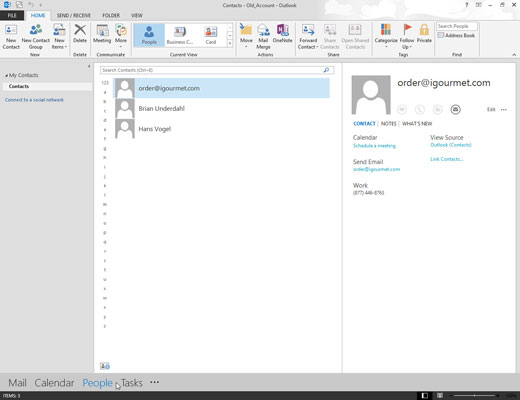
Klikoni butonin Njerëzit në panelin e navigimit.
Shfaqet lista juaj e kontakteve.
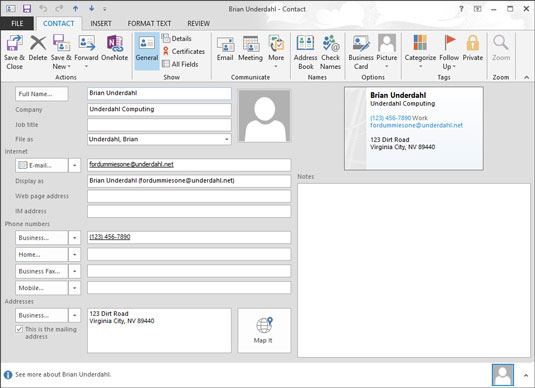
Klikoni dy herë në rekordin e kontaktit që ka informacionin që dëshironi të dërgoni.
Hapet regjistrimi i kontaktit që keni klikuar dy herë.
Klikoni dy herë në rekordin e kontaktit që ka informacionin që dëshironi të dërgoni.
Hapet regjistrimi i kontaktit që keni klikuar dy herë.
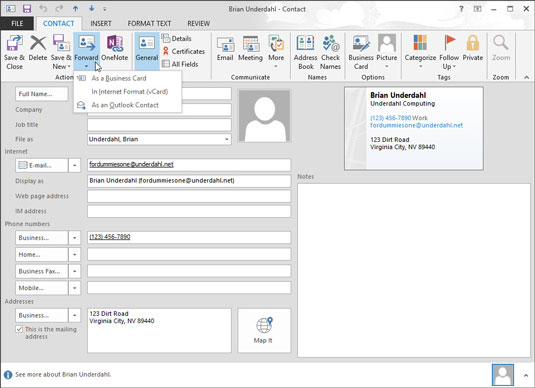
Klikoni butonin Përpara në shiritin e skedës së Kontaktit.
Një menu ofron tre zgjedhje: Dërgo si kartë biznesi në formatin e Internetit (përfshin formatin e Outlook), në formatin e internetit (vCard) dhe në formatin e Outlook. Nëse keni konfiguruar një shërbim të mesazheve me tekst për të punuar me Outlook, do të shihni një zgjedhje tjetër të etiketuar Forward as Text Message.
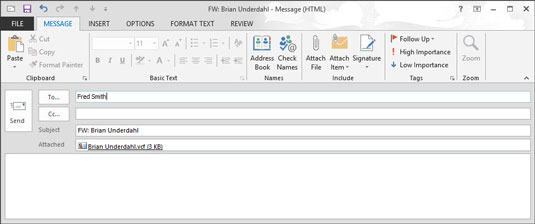
Në kutinë e tekstit Për, shkruani adresën e personit që duhet të marrë mesazhin.
Ose, klikoni butonin Për dhe zgjidhni një emër nga Libri i Adresave.
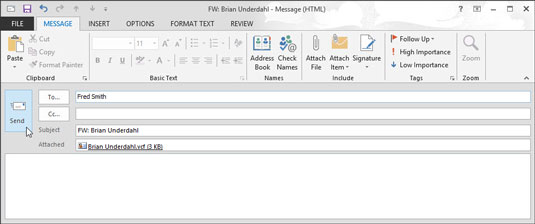
Klikoni butonin Dërgo (ose shtypni Alt+S).
Mesazhi juaj dhe vCard i bashkangjitur i dërgohen marrësit tuaj.
Kur merrni një kartëvizitë në një mesazh e-mail, mund ta shtoni kartën në listën tuaj të kontakteve duke klikuar dy herë ikonën në mesazhin që përfaqëson kartën e biznesit. Duke bërë këtë hap një rekord të ri kontakti. Thjesht klikoni butonin Ruaj & Mbyll për të shtuar emrin e ri - së bashku me të gjitha informacionet në kartën e biznesit - në listën tuaj të kontakteve.
Mësoni si të shkruani shënime në OneNote 2013 në Android me krijimin, hapjen dhe regjistrimin e shënimeve. Aplikoni strategji efektive për menaxhimin e shënimeve tuaja.
Mësoni si të formatoni numrat në një varg teksti në Excel për të përfshirë informacione të sakta dhe tërheqëse për raportet tuaja.
Në Excel 2010, fshini të dhënat apo formatin e qelizave lehtësisht me disa metoda të thjeshta. Mësoni si të menaxhoni përmbajtjen e qelizave me opsione të ndryshme.
Zhvilloni aftësitë tuaja në formatimin e elementeve të grafikut në Excel 2007 përmes metodave të thjeshta dhe efikase.
Mësoni se si të rreshtoni dhe justifikoni tekstin në Word 2010 me opsione të ndryshme rreshtimi dhe justifikimi për të përmirësuar formatimin e dokumenteve tuaja.
Mësoni si të krijoni makro në Excel 2019 për të automatizuar komandat dhe thjeshtuar detyrat tuaja.
Mënyra vizuale dhe e shpejtë për të vendosur një ndalesë skedash në Word 2016 është përdorimi i vizores. Zbulo disa këshilla dhe truke për përdorimin e skedave në këtë program.
Mësoni si të formula boshtet X dhe Y në Excel 2007, duke përfshirë mundësitë e ndryshimit të formatimeve për grafikët e ndryshëm.
Eksploroni se si Excel mund t
Mësoni se si të përdorni veçorinë Find and Replace të Excel 2007 për të gjetur dhe zëvendësuar të dhëna në mënyrë efikase. Kjo udhëzues është e përshtatshme për të gjithë përdoruesit që dëshirojnë të rrisin produktivitetin e tyre.







